Facebookでシェアした投稿済みのOGP画像を変更する方法

Facebookページの投稿に自身が管理しているウェブページをシェアした際に、投稿後にOGPのタイトルや画像が変更になった場合の修正・変更方法を解説します。投稿後の文章は「投稿を編集」から簡単に修正できますが、OGPのタイトルや画像は「投稿を編集」からでは変更することが出来ません。
投稿後のOGP画像やタイトルの変更手順
変更したい投稿の「日付」をクリック
管理しているFacebookページの変更したい投稿の【日付】部分をクリックします。すると、投稿の個別ページが表示されます。
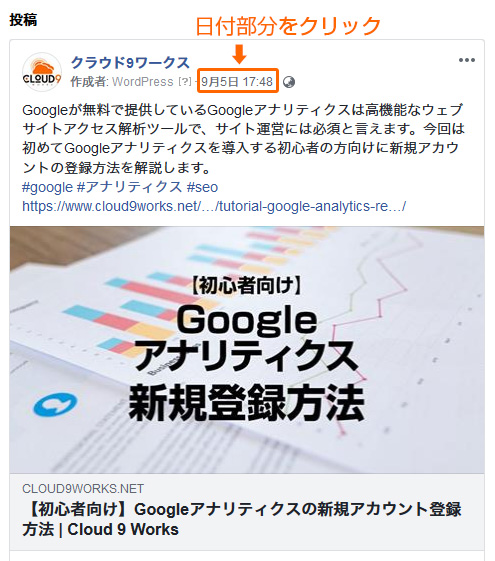
投稿の個別ページでOGPを更新
投稿の個別ページの右上のメニュー「…」をクリックし、1番下の【シェアした添付ファイルを更新】をクリックします。修正後の新しいOGPのタイトルと画像が読み込みまれ、投稿した内容が更新されます。
直接Facebook上でタイトルや画像を変更するのではなく、ページに埋め込まれているOGP情報を再度読み込ませるので、あらかじめOGPを変更しておく必要があります。自分が管理しているウェブサイトのページであれば、OGPを変更できますが、他人のウェブサイトをFacebookでシェアした場合、投稿後にはOGPの内容が修正が出来ないと言う事になります。
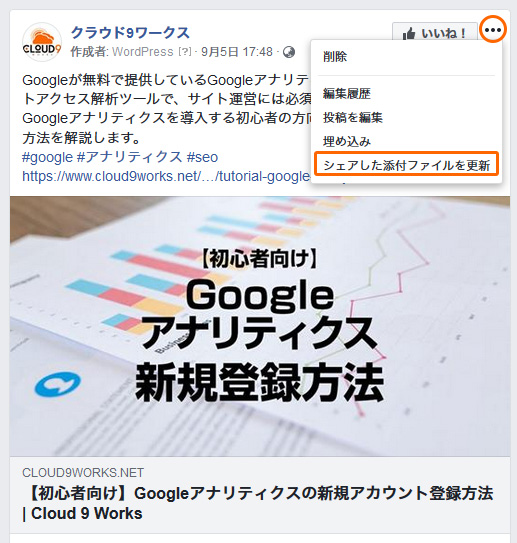
投稿前にOGPの内容が上手く反映されない場合
ちなみに投稿前にOGPの内容が正しく表示されない場合は、デバッガーで読み込みをさせます。詳しい方法は以下の記事で解説しています。